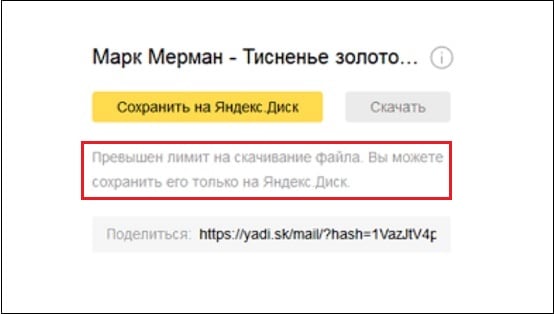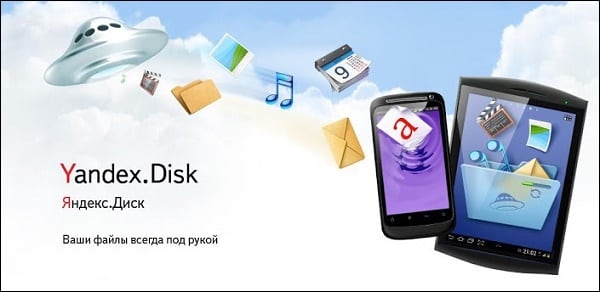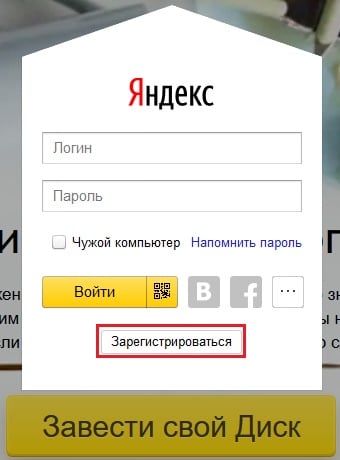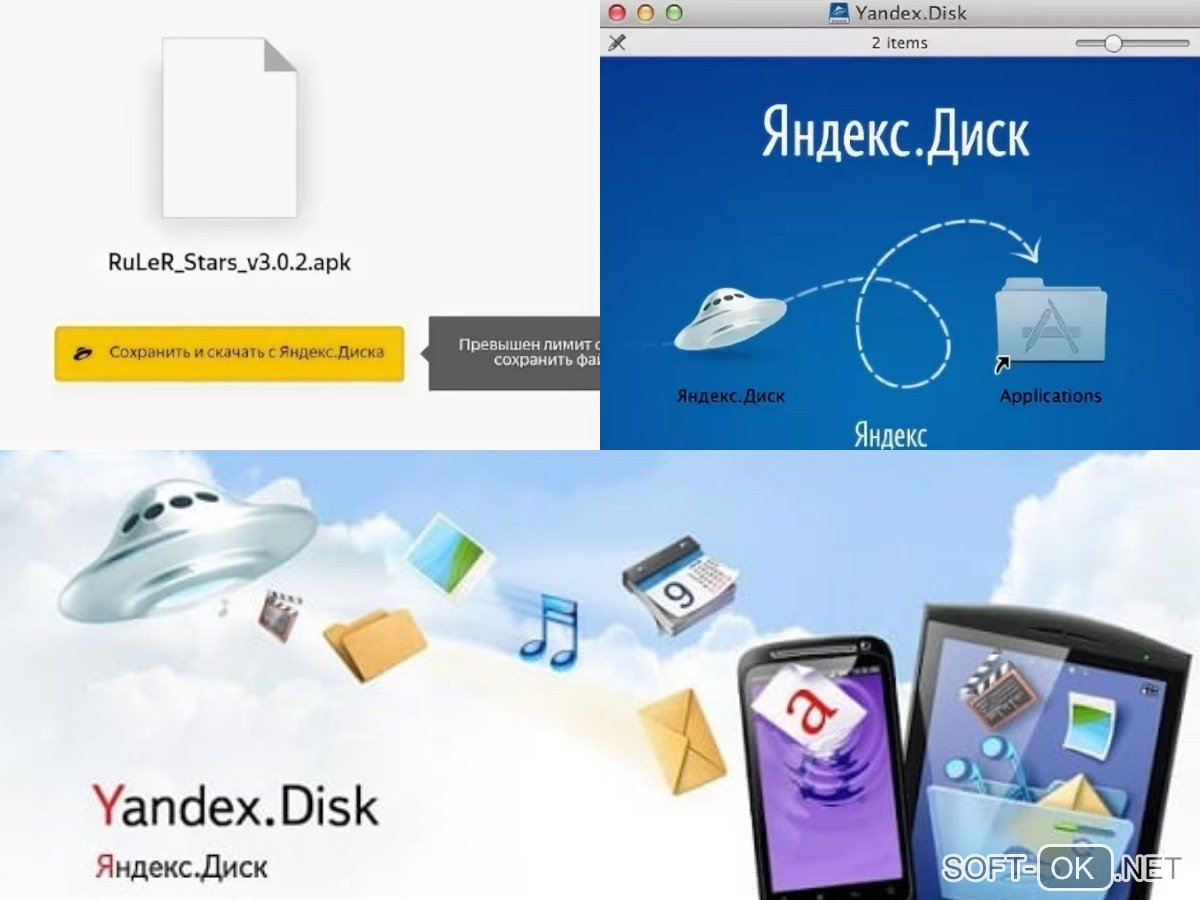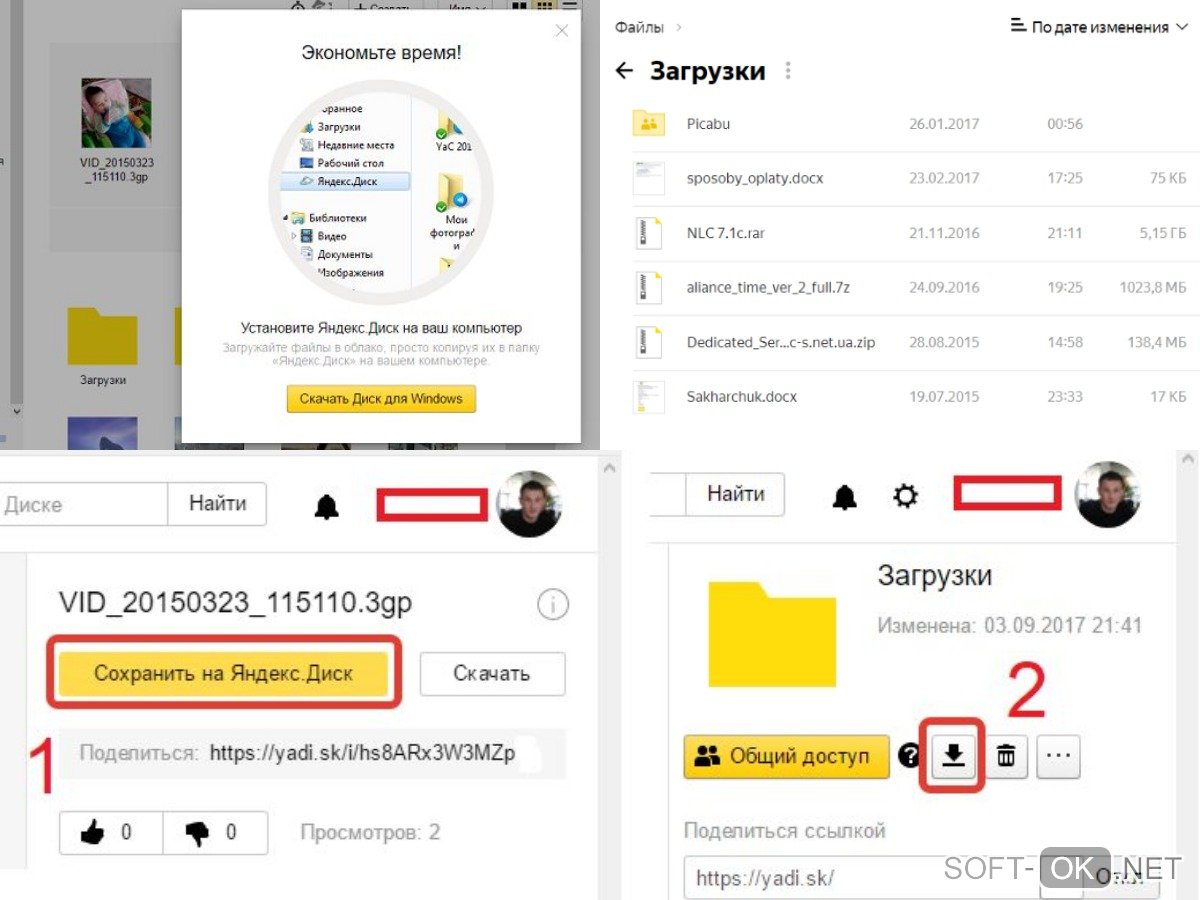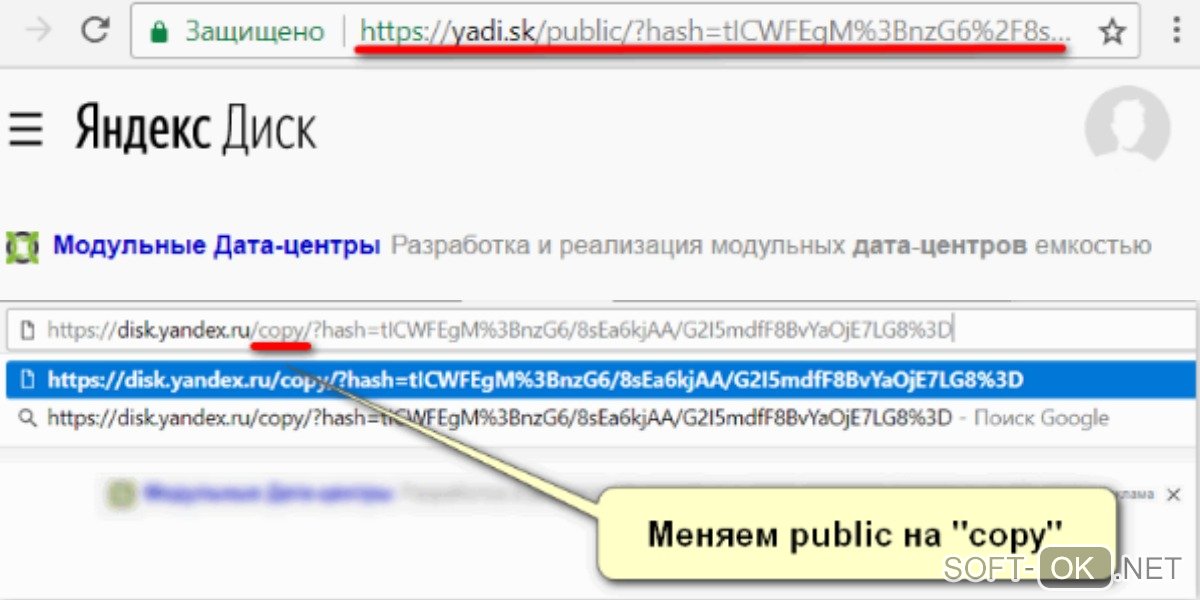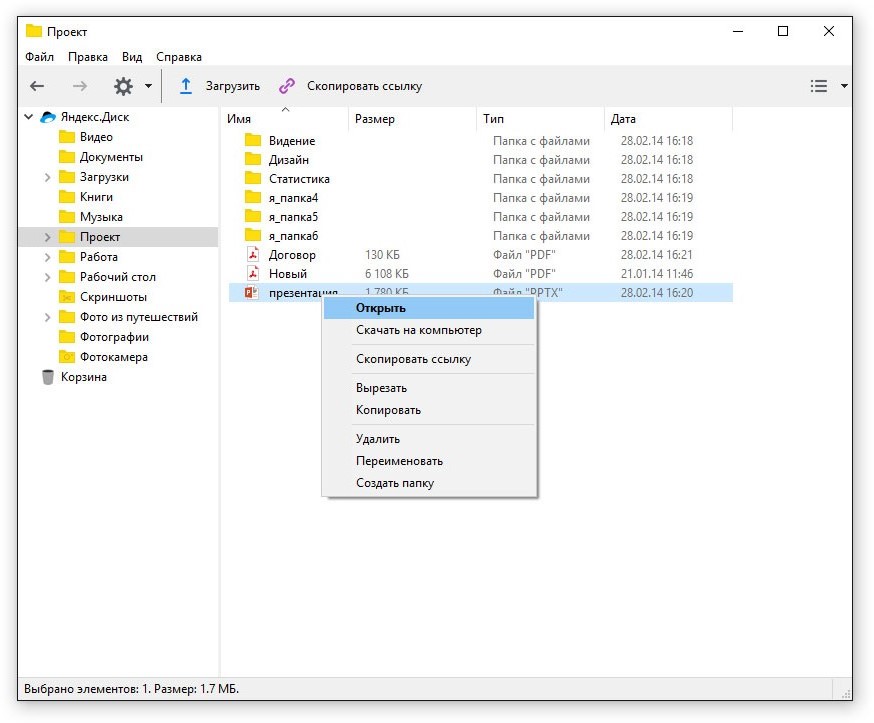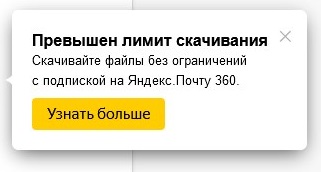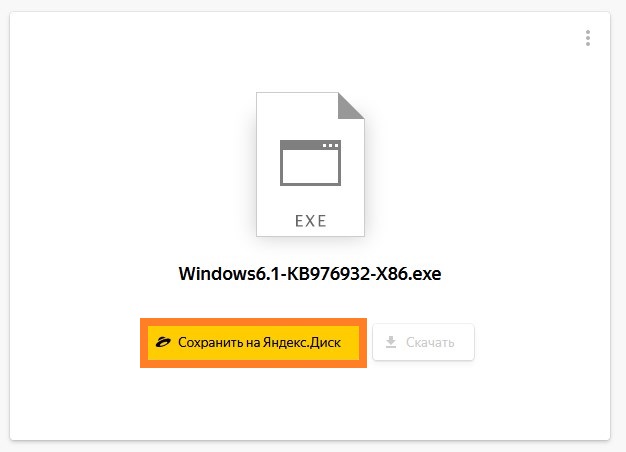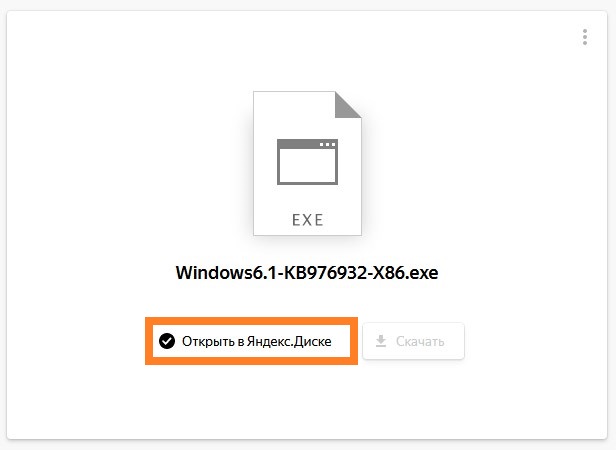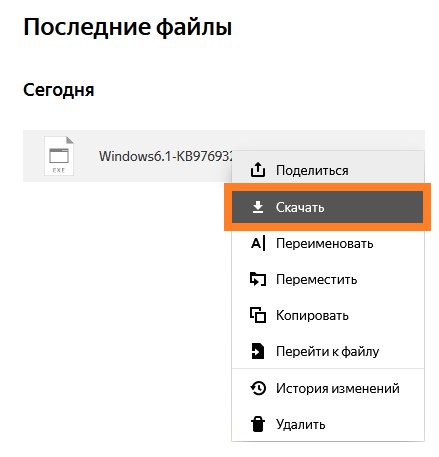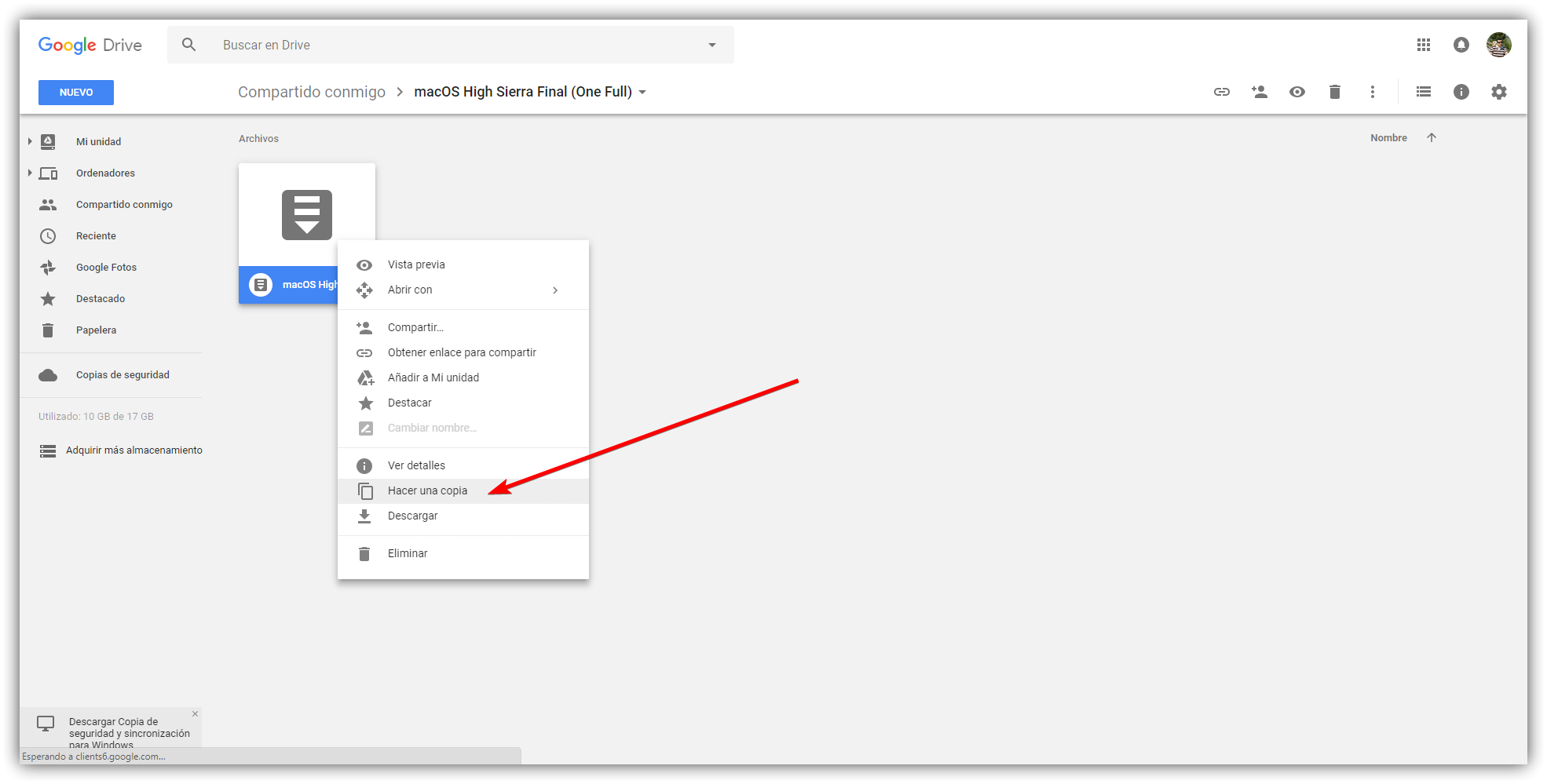Пытаясь скачать необходимый файл или папку с файлового хранилища «Яндекс.Диск» (обычно это игровые файлы), пользователь может столкнуться с сообщением «Превышен лимит на скачивание файла. Вы можете сохранить его только на Яндекс Диск». Обычно это связано с ситуацией, когда какой-либо популярный файл был не единожды скачан на протяжении дня, вследствие чего облачным хранилищем «Яндекс.Диск» был введён ряд ограничений в отношении указанного файла.
Содержание
- Почему появляется лимит для файла на Яндекс.Диск
- Как скачать с Яндекс Диска если превышен лимит
- Если у пользователя есть аккаунт на Яндекс.Диск
- Если у вас нет аккаунта на Яндекс диске
- Заключение
Почему появляется лимит для файла на Яндекс.Диск
Как известно, компанией «Яндекс» проводится перманентная политика, направленная на рекламу и популяризацию своих сервисов среди множества пользователей. В частности, с целью увеличения количества владельцев аккаунтов на «Яндекс.Диск», компанией «Яндекс» был введён лимит на скачивание популярных файлов с указанного хранилища.
Таким образом, если пользователь Яндекс облака разместил в хранилище какой-либо популярный файл, то с наплывом желающих его скачать скорость скачивания сначала упадёт до 64 кбит/с. А затем сервис уведомит очередного скачивающего о превышении лимита на загрузку, и предложит переместить файл в аккаунт пользователя на «Яндекс.Диск» (а уже оттуда скачать его на компьютер). Но если же такого аккаунта у пользователя нет, ему предложат его зарегистрировать (т.е. создать учётную запись на Яндексе).
При этом нет ничего плохого в наличии у пользователя «облачного» Яндекс-аккаунта. Если вы регулярно загружаете файлы с данного сервиса, будет оптимальным решением пройти там процедуру регистрации, и получить в пользование заявленное сервисом дисковое пространство (по умолчанию 10 гигабайт, с возможностью расширения до 20 и более). Существует большая вероятность, что оно пригодится вам ещё не раз.
Вам также нужно обязательно ознакомиться с моей подборкой лучших облачных хранилищ с большим объёмом.
Как скачать с Яндекс Диска если превышен лимит
Рассмотрим способы скачивания нужных файлов с «Яндекс.Диск» при превышенном лимите. Рекомендую выполнить следующее:
Если у пользователя есть аккаунт на Яндекс.Диск
Если у вас уже есть зарегистрированный аккаунт на «Яндекс.Диск», тогда процедура будет заключаться в переносе нужного файла в ваш аккаунт на «Яндекс.Диск», а затем и скачивания его оттуда на ПК. Для этого необходимо:
- Перейти по ссылке на нужный файл, и нажать там на кнопку «Сохранить на Яндекс.Диск»;
- Выполнить вход на наш аккаунт на «Яндекс.Диск», выбрать там папку «Загрузка», в которой будет располагаться нужный нам файл. Кликните на него, а затем нажмите справа на кнопку сохранения файла на ПК (изображение со стрелочкой вниз);
- Сохраните полученный файл на ПК.
Если у вас нет аккаунта на Яндекс диске
Если же у вас нет аккаунта на «Яндекс.Диск», то у вас есть два основных пути:
- Зарегистрировать аккаунт на «Яндекс.Диск». Для этого перейдите на «Яндекс.Диск», нажмите на «Войти» справа сверху, и пройдите процедуру регистрации с помощью кнопки «Зарегистрироваться». Далее весь алгоритм с загрузкой требуемого файла на ПК происходит по клише, описанному мной выше;
Для регистрации на «Яндекс.Диск» нажмите на кнопку «Войти», а затем выберите «Зарегистрироваться» - Если вы не желаете проходить процедуру регистрации, то альтернативой может выступить модификация ссылки на нужный вам файл. В тексте ссылки необходимо заменить слово «public» на «copy», а затем использовать ссылку в адресной строке браузера.
К примеру, если у вас имеется ссылка:
https://disk.yandex.ru/public/?hash=583Lb57P5f9m0
Тогда замените в ней слово слово «public» на «copy», чтобы текст ссылки выглядел так:
https://disk.yandex.ru/copy/?hash=583Lb57P5f9m0
Во многих случаях подобная модификация линка позволяет скачать файл напрямую, минуя ненужное прохождение процедуры регистрации.
Заключение
Если в облачном хранилище «Яндекс.Диск» при попытке скачать файл вы столкнулись с сообщением «Превышен лимит на скачивание файла», то наиболее простым способом будет сохранение данного файла на «Яндекс.Диск», а затем переход на свой аккаунт в данном хранилище, и загрузка файла с него на ПК. Если же у вас ещё нет аккаунта на облаке Яндекса, рекомендую вам его создать – есть большая вероятность, что он вам пригодится ещё не раз.
Яндекс.Диск служит дополнительным местом для хранения файлов пользователей в Интернете. Но что более удобно – можно делиться файлами, программами и играми предоставляя ссылки для скачивания другим людям. Если файл или папка пользуются большим спросом можно столкнуться с ошибкой «Превышен лимит на скачивание файла. Вы можете сохранить его только на Яндекс.Диск». Давайте ниже рассмотрим варианты как загрузить файл с помощью своего диска или без него применив один лайфхак.
Загружаем файл сохранив на свой диск
Если у вас есть аккаунт почты на Яндексе – заходим в него, если нет, аккаунт можно зарегистрировать. Так вы получите и доступ к Яндекс.Диску с бесплатными 50 гигабайтами для хранения файлов. Далее всё просто:
- Переходим по ссылке с файлом и нажимаем на кнопку «Сохранить на Яндекс.Диск». Так вы скопируете данные к себе.
- После переходим уже на свой диск или по ссылке disk.yandex.ru/client/disk.
- Открываем папку «Загрузки», находим файл и нажимаем на иконку для скачивания.
Сохраняем файл и загружаем со своего диска
Способ без регистрации Яндекс.Диска
Если готового аккаунта с диском нет, а регистрироваться лень, можно провернуть простой лайфхак со ссылкой. Нам понадобиться изменить значение в адресной строке на загрузку файла. Так мы изменим путь к файлам на диске и скачаем на компьютер.
Нам нужно самим изменить ссылку на загрузку. Для этого слово PUBLIC мы заменяем на слово COPY. После изменений нажимаем энтер и ждем начала загрузки. Например:
- Было:
https://yadi.sk/public/?hash=fdvkmfvkm35k3k11$%^ - Стало:
https://yadi.sk/copy/?hash=fdvkmfvkm35k3k11$%^
Изменили ссылку на загрузку
Зачем регистрироваться на Яндекс.Диске?
Если вы не пользовались облачными хранилищами – настоятельно рекомендуем завести. Во-первых у вас появиться дополнительное место для хранения больших файлов: коллекций фото, фильмов, музыки, все что занимает много места на жестких дисках. Во-вторых удобный доступ со всех устройств: компьютера, планшета, смартфона. Достаточно просто зайти в систему под своей учетной записью и открыть адрес disk.yandex.ru/client/disk. Если у вас уже есть почта на Яндексе – ваш диск уже готов к работе. Преимущества:
- Доступ к диску со всех устройств.
- 50гб для хранения ваших данных.
- Возможность быстро поделиться информацией всего лишь отправив ссылку на загрузку. О этом ниже
- При установке программы Янжекс.Диск на ПК – появится виртуальных диск в системе, в который можно удобно копировать, перемещать, скачивать на компьютер все данные.
- Автозагрузка фотографий со смартфона – полезная функция, особенно когда вы путешествуете, а памяти телефона или флешки не хватает.
Как поделиться ссылкой
В настройках можно сделать различные уровни доступа. Например создать семейный архив и предоставить доступ всем членам семьи, родственникам и близким друзьям по адресу электронной почты. Самый простой вариант – отправить ссылку на определенный файл или папку:
- Заходим на свой диск disk.yandex.ru/client/disk и выбираем нужный файл или папку.
- В строке сверху выбираем пункт меню «Поделиться».
- Затем нажимаем «Копировать ссылку» и отправляем.
- Есть возможность сразу отправить ссылку во ВКонтакте или Одноклассники.
Как поделиться ссылкой на загрузку
Перейдя по ссылке пользователь попадет на страницу загрузки файлов по вашей ссылке и загрузит данные из вашего облака.
Выводы
Как видим обойти ограничение «превышен лимит скачивания на Яндекс.Диске» довольно просто если воспользоваться секретным лайфхаком. А еще лучше зарегистрировать свой диск и получить дополнительное место для хранения данных. Напишите в комментариях полезной ли оказалась наша статья, а мы продолжим искать для вас проверенную информацию.
Главная Полезные статьи Превышен лимит скачивания, вы можете сохранить файл на Яндекс Диске
Превышен лимит скачивания, вы можете сохранить файл на Яндекс Диске
При очередной попытке скачать файл с Яндекс Диска пользователь может столкнуться с проблемой превышения лимита. В данном случае система не даст скачать нужный файл, и сохранить его можно будет только в облачном хранилище. Как правило, такое происходит не из-за размера файла, а из-за частых попыток скачивания. В данном случае система вводит ограничения именно на этот файл. Мы подскажем, как обойти ограничения и решить проблему.
Содержание:
- Почему появляется лимит для файла
- Как скачать файл при превышении лимита
- Если есть аккаунт
- Если нет аккаунта на Яндекс Диске
Почему появляется лимит для файла
Компания Яндекс регулярно меняет правила, пытаясь сделать свои сервисы более популярными среди пользователей. В частности, для увеличения количества зарегистрированных пользователей компания ввела некоторые ограничения на скачивания популярных файлов с хранилища.
На практике это выглядит следующим образом. Сначала пользователь размещает в хранилище какой-либо файл. Далее, по мере роста его популярности скорость скачивания сначала падает, а затем появляется сообщение о превышении лимита на загрузку.
В результате пользователю будет предложен сначала переместить файл на свой Яндекс Диск, а уже потом скачать его на ПК. Если у пользователя нет учетной записи, система предложит ему пройти регистрацию.
На самом деле ничего страшного в наличии зарегистрированного аккаунта в облачном хранилище нет, особенно, если пользователь часто скачивает файлы именно с этого хранилища.
Как скачать файл при превышении лимита
Существует несколько способов скачивания нужного файла при превышении лимита. Самый простой — создать аккаунт, но мы рассмотрим алгоритм действий и для незарегистрированных пользователей.
Если есть аккаунт
Если у пользователя уже есть зарегистрированный аккаунт в облачном хранилище, обойти лимиты на скачивание не составит труда.
Для этого нужно:
- Открыть ссылку нужного файла, а затем кликнуть на кнопку сохранения на диске.
- Далее пользователю необходимо войти в свой аккаунт, выбрать папку загрузок, в которой и будет сохранен нужный файл.
- Когда файл появится в папке, пользователю достаточно кликнуть по нему и выбрать значок со стрелочкой вниз. После этого файл загрузится на ПК.
Если нет аккаунта на Яндекс Диске
Если у пользователя нет зарегистрированного аккаунта на Яндекс Диске, ситуация будет немного сложнее, но даже в этом случае у пользователя будет два варианта.
Самый простой вариант — зарегистрировать аккаунт в облачном хранилище, а уже потом пройти все шаги из инструкции, приведенной в предыдущем разделе.
Если по каким-либо причинам пользователь не хочет создавать аккаунт, можно попробовать модифицировать ссылку на нужный файл. В тексте ссылки слово public меняют на слово copy, и вставляют обновленную ссылку в строку браузера. В большинстве случаев такая подмена слов поможет скачать файл напрямую, без лимитов и прохождения регистрации.
Если вы хотите увидеть, как предолеть лимит на скачивание на Яндекс Диска на практике, рекомендуем ознакомиться с видео.
Комментарии1
На чтение 7 мин Просмотров 2к. Опубликовано 10.03.2021
Содержание
- Почему превышен лимит на скачивание файла «Яндекс Диска»?
- Превышен лимит на скачивание файла «Яндекс Диска»: как исправить
- В заключение
- Загружаем файл сохранив на свой диск
- Способ без регистрации Яндекс.Диска
- Зачем регистрироваться на Яндекс.Диске?
- Как поделиться ссылкой
- Выводы
- Для чего так сделали ?
Современные технологии стремятся вперед – в эру полной компьютеризации и упрощения человеческой жизни. Как и положено, технологии улучшаются, меняя свои старые комплектующие, на новые, более энергоэффективные, производительные и современные. Это касается и объема памяти компьютера, не у каждого человека объемный жесткий диск, поэтому многие используют его альтернативу – облачное хранилище, где ваши файлы обязательно будут под строжайшим надзором в целости и сохранности. Однако всему свой конец, поэтому тема данной статьи — превышение лимита на скачивание файла «Яндекс Диска». В статье будут приведены методы того, как решить проблему количества скачиваний с облачного хранилища.
Почему превышен лимит на скачивание файла «Яндекс Диска»?
«Вы загружаете слишком большой файл» — такая проблема возникает в тех случаях, когда загружаемый файл пользователя превышает объем в 2 гигабайта. Да, как правило, ваш объем облачного хранилища куда больше, намного больше, раз в 10, но стоит учитывать, что при закачке файла с компьютера вы используете вычислительную мощность не только своего компьютера, но и сервера «Яндекса», на которой и пытаетесь скачать какой-либо файл.
Дабы снизить нагрузку на сервер, команда «Яндекса» придумала весьма популярное решение – создать приложение, которое устанавливается на компьютер и использует альтернативные, куда более мощные сервера, специально созданные для этих целей. Если у вас уже скачано такое приложение, то можете заметить, что скачивание файла с данного приложения в несколько раз выше, чем непосредственно с сайта.
Превышен лимит на скачивание файла «Яндекс Диск»? Что делать? Это вторая проблема, которая решается установкой специального, одноименного приложения, где нет лимита на скачивание, на объем скачивания и многое другое. В следующем пункте мы расскажем, как установить приложение и тем самым исправить проблему.
Превышен лимит на скачивание файла «Яндекс Диска»: как исправить
Для начала вам потребуется абсолютно любой браузер и почта «Яндекс», после чего зайдите в «Яндекс Диск», и вам тут же предложат использовать их одноименное приложение. Скачайте его на ваш компьютер и дождитесь установки. После полной установки авторизуйтесь и увидите, что в папке «Этот компьютер» будет находиться ярлык на облачное хранилище «Яндекса». Там вы можете создавать папки, удалять их, добавлять файлы и многое другое, т.е. работать непосредственно с вашим облачным хранилищем без участия в этом браузера, но самое главное, что у вас не будет лимита на количество и объем скачиваний, и проблема превышения лимита на скачивание файла «Яндекс Диска» не будет вас больше беспокоить.
Однако если вы не удовлетворены услугами «Яндекса», то рекомендуем обратить внимание и на другие облачные хранилища, например, One drive от Microsoft, «Мой Диск» от Mail.ru и т.д.
В заключение
Надеемся, что вы смогли решить проблему превышения лимита на скачивание файла «Яндекс диска». «Яндекс Диск» весьма удобен в использовании, чем очень популярен. Если вам надо скачать файл именно с него, но лимит исчерпан, то можете включить VPN, тогда появится возможность скачать, однако скорость будет весьма низкой, поскольку информация будет передаваться вам через несколько других серверов.
Яндекс.Диск служит дополнительным местом для хранения файлов пользователей в Интернете. Но что более удобно – можно делиться файлами, программами и играми предоставляя ссылки для скачивания другим людям. Если файл или папка пользуются большим спросом можно столкнуться с ошибкой «Превышен лимит на скачивание файла. Вы можете сохранить его только на Яндекс.Диск». Давайте ниже рассмотрим варианты как загрузить файл с помощью своего диска или без него применив один лайфхак.
Загружаем файл сохранив на свой диск
Если у вас есть аккаунт почты на Яндексе – заходим в него, если нет, аккаунт можно зарегистрировать. Так вы получите и доступ к Яндекс.Диску с бесплатными 50 гигабайтами для хранения файлов. Далее всё просто:
- Переходим по ссылке с файлом и нажимаем на кнопку «Сохранить на Яндекс.Диск». Так вы скопируете данные к себе.
- После переходим уже на свой диск или по ссылке disk.yandex.ru/client/disk.
- Открываем папку «Загрузки», находим файл и нажимаем на иконку для скачивания.
Сохраняем файл и загружаем со своего диска
Способ без регистрации Яндекс.Диска
Если готового аккаунта с диском нет, а регистрироваться лень, можно провернуть простой лайфхак со ссылкой. Нам понадобиться изменить значение в адресной строке на загрузку файла. Так мы изменим путь к файлам на диске и скачаем на компьютер.
Нам нужно самим изменить ссылку на загрузку. Для этого слово PUBLIC мы заменяем на слово COPY . После изменений нажимаем энтер и ждем начала загрузки. Например:
- Было: https://yadi.sk/public/?hash=fdvkmfvkm35k3k11$%^
- Стало: https://yadi.sk/copy/?hash=fdvkmfvkm35k3k11$%^
Изменили ссылку на загрузку
Зачем регистрироваться на Яндекс.Диске?
Если вы не пользовались облачными хранилищами – настоятельно рекомендуем завести. Во-первых у вас появиться дополнительное место для хранения больших файлов: коллекций фото, фильмов, музыки, все что занимает много места на жестких дисках. Во-вторых удобный доступ со всех устройств: компьютера, планшета, смартфона. Достаточно просто зайти в систему под своей учетной записью и открыть адрес disk.yandex.ru/client/disk. Если у вас уже есть почта на Яндексе – ваш диск уже готов к работе. Преимущества:
- Доступ к диску со всех устройств.
- 50гб для хранения ваших данных.
- Возможность быстро поделиться информацией всего лишь отправив ссылку на загрузку. О этом ниже
- При установке программы Янжекс.Диск на ПК – появится виртуальных диск в системе, в который можно удобно копировать, перемещать, скачивать на компьютер все данные.
- Автозагрузка фотографий со смартфона – полезная функция, особенно когда вы путешествуете, а памяти телефона или флешки не хватает.
Как поделиться ссылкой
В настройках можно сделать различные уровни доступа. Например создать семейный архив и предоставить доступ всем членам семьи, родственникам и близким друзьям по адресу электронной почты. Самый простой вариант – отправить ссылку на определенный файл или папку:
- Заходим на свой диск disk.yandex.ru/client/disk и выбираем нужный файл или папку.
- В строке сверху выбираем пункт меню «Поделиться».
- Затем нажимаем «Копировать ссылку» и отправляем.
- Есть возможность сразу отправить ссылку во ВКонтакте или Одноклассники.
Как поделиться ссылкой на загрузку
Перейдя по ссылке пользователь попадет на страницу загрузки файлов по вашей ссылке и загрузит данные из вашего облака.
Выводы
Как видим обойти ограничение «превышен лимит скачивания на Яндекс.Диске» довольно просто если воспользоваться секретным лайфхаком. А еще лучше зарегистрировать свой диск и получить дополнительное место для хранения данных. Напишите в комментариях полезной ли оказалась наша статья, а мы продолжим искать для вас проверенную информацию.
Если вы, при скачивании с интернета какого-нибудь материала, видели надпись: «Превышен лимит на скачивание файла …», то не стоит волноваться. Для этого есть очень простое решение.
Нажмите на «Сохранить на Яндекс.Диск», затем перейдите в веб версию https://disk.yandex.ru/, перейдите в папку «Загрузки», найдите этот файл (который только что сохранили), выберите его и уже от туда скачайте. В этом случае вы его сможете загрузить без каких-либо ограничений.
Для чего так сделали ?
Для заработка денег. У всех есть лимит на загрузку, чтобы его не было, вам необходимо его сохранить на свое пространство. Таким образом у вас объем быстрее заполниться и вам будет необходимо покупать (или найти бесплатный способ увеличения Яндекс Диска) дополнительное место.
- Распечатать
Оцените статью:
- 5
- 4
- 3
- 2
- 1
(1 голос, среднее: 1 из 5)
Поделитесь с друзьями!
Интернет
 Яндекс Диск — превышен лимит скачивания — как скачать?
Яндекс Диск — превышен лимит скачивания — как скачать?
- 02.04.2021
- 38 205
- 11
- 17.08.2022
- 109
- 96
- 13
- Содержание статьи
- Описание
- Сохранение файла
- Комментарии к статье ( 11 шт )
- Добавить комментарий
Описание
Если при открытии ссылки для скачивания с Яндекс Диска, вы видите следующее сообщение:
Превышен лимит скачивания
Скачивайте файлы без ограничений
с подпиской на Яндекс. Почту 360.
То это совсем не значит, что вы не можете скачать данный файл. Единственное условие — вы должны быть авторизованы на сайте Яндекса, и иметь достаточное свободное место на своем «Яндекс Диске», для сохранения туда данного файла, с последующим скачиванием его оттуда на компьютер.
Сохранение файла
Алгоритм действий следующий:
- При открытии ссылки для скачивания на Яндекс Диске, и сообщении о «Превышен лимит ожидания», нажимаем на кнопку «Сохранить на Яндекс Диск«.
- После успешного сохранения на Яндекс Диск, появится кнопка «Открыть в Яндекс Диске«. Нажимаем на неё.
- Откроется страница с содержимым Яндекс Диска — там будет ранее сохраненный файл. Нажимаем на нем правой кнопкой мыши, и выбираем «Скачать«. После этого, начнется скачивание необходимого файла.
Содержание
- Какая плата за скачивание с Диска
- Создать копию файла на Диске
- Войти
- Загрузите новый файл
- Выводы во избежание сбоев на Диске
Какая плата за скачивание с Диска
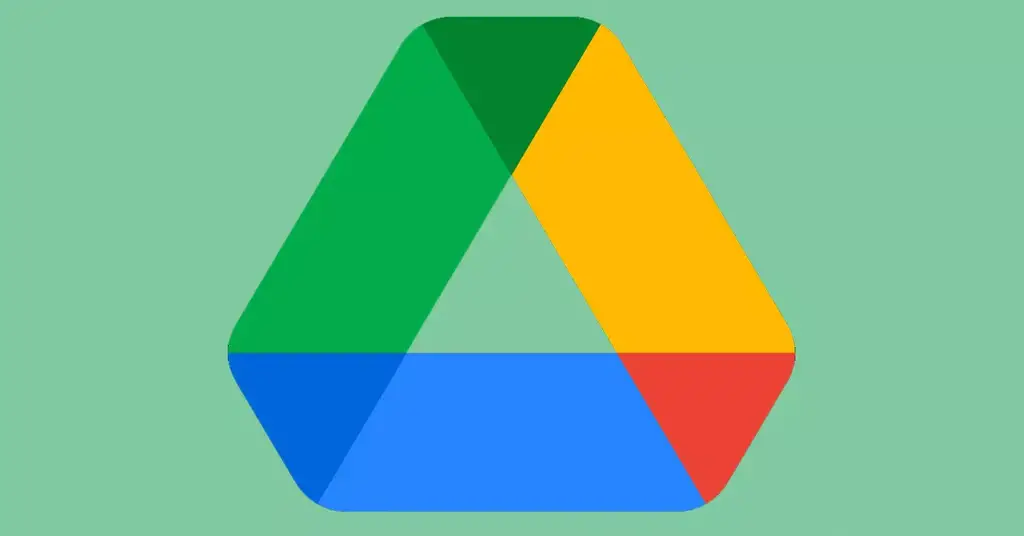
Обычно мы смотрим на максимальный размер хранилища которые у нас есть на таких платформах, как Google Диск. Например, в этом случае у нас есть 15 ГБ бесплатно, и мы можем расширить его, если заплатим комиссию. Однако есть и другие ограничения.
Существует также так называемый плата за скачивание . Это было реализовано Google, чтобы избежать чрезмерного использования, что может поставить под угрозу правильное функционирование серверов, если тысячи и тысячи пользователей будут использовать его одновременно для загрузки больших файлов.
Квота на загрузку файлов с Диска — это ограничение, установленное платформой для определенных файлов, а не для учетной записи. Появляется, когда файл был загружен много раз и заблокирован для дальнейшей загрузки. Появится такое сообщение:
Но этот лимит, в отличие от упомянутых нами 15 ГБ хранилища, не распространяется на учетную запись. То есть не наша учетная запись пользователя достигла предела, а скорее конкретный файл . Например, если у нас есть видео, которое занимает много времени, и мы загрузили его несколько раз, чтобы разместить на разных компьютерах или передать другим пользователям. Приходит время, когда появляется этот предел.
Как мы увидим, это позволяет очень легко обойти блокировку. Если у нас закончится доступный размер хранилища, мы мало что сможем сделать, кроме как нанять больше или создать новую учетную запись. Но в этом случае мы можем использовать уловку, чтобы избежать сбоя при загрузке файла с Диска за превышение квоты .
Создать копию файла на Диске
Что мы собираемся сделать, это просто создать копию этого конкретного файла на Google Диске. Например, если это файл RAR, в котором много фотографий, видеофайл или что-то еще. Когда мы достигнем предела загрузки Диска, мы можем пропустить его, создав его копию.
Созданная нами копия — это та копия, которую мы начнем скачивать с этого момента. Глядя на Google Диск, это совершенно другой файл . Тогда он не будет применять эту блокировку. Как мы указали, наша учетная запись будет работать нормально, без каких-либо ограничений, кроме тех, которые указаны в конкретных файлах.
Войти
Первый шаг — войти в нашу учетную запись Google или с которой мы получаем доступ к Диску. Нам нужно перейти в раздел, в котором отображаются все файлы, которые мы загрузили и которыми мы можем поделиться с третьими лицами, и выбрать тот, который нас интересует, который платформа заблокировала нас.
Вы должны щелкнуть второй кнопкой мыши по тому конкретному файлу, который вызывает у нас проблемы, и он отобразит меню. Мы должны дать Сделать копию .
Этот процесс очень простой и быстрый. Просто сделав это, Google Диск автоматически создать точную копию этого файла. Имейте в виду, что если он очень большой и у нас мало места для хранения, у нас могут возникнуть проблемы. Это то, что мы должны контролировать. В конце концов, у нас в аккаунте будет два файла точно равного размера. Единственное, что изменится — это название.
Как только эта копия будет сделана, она появится в Моя единицав меню слева с названием «Копия…». Например, если нам кажется, что квота на загрузку с Диска превышена в файле с названием «Отпуск Видео», Этот новый файл будет называться« Копия видео с отпуска ».
Загрузите новый файл
Когда этот файл создается и появляется нам, нам нужно сделать следующее: загрузить . Вам просто нужно щелкнуть правой кнопкой мыши по этому новому файлу, и мы щелкнем «Загрузить». Он автоматически начнет загрузку на наш компьютер, так как лимит загрузки не будет применяться к этому новому файлу.
Мы можем удалить этот новый файл с Google Диска, если нам интересно, так как он может занимать много места. После того, как мы применили этот трюк, мы, возможно, не захотим иметь копию этого видео или ту папку, которая будет занимать несколько гигов.
Операция аналогична тому, когда мы создаем копию папки или файла в Windows. Он будет занимать столько же, в нем будет такое же количество файлов и документов, но имя будет другим. Измените путь и измените способ, которым другие программы или службы будут иметь доступ к этому контенту.
В конечном итоге этот трюк можно использовать для загрузки файлов из облака, когда возникает ошибка, появляется квота на скачивание . На данный момент это работает, но не исключено, что в будущем Google это осознает и затруднит обход этого ограничения. В этом случае нам придется искать другие альтернативы, например, использовать другие облачные сервисы.
Выводы во избежание сбоев на Диске
Поэтому, объяснив этот простой трюк, мы можем сказать, что избегая ограничения квоты на скачивание возможно. Google Диск, чтобы остановить чрезмерное использование и многократно скачивать файл, использует это ограничение. Однако этого можно избежать, не создавая платежный аккаунт или не используя другую услугу.
Кроме того, это так же просто, как просто создать копию файла и затем загрузить его. Нам не нужно будет устанавливать какие-либо дополнительные приложения или вносить изменения в настройки учетной записи Диска. Он полностью доступен любому пользователю этой платформы.
Перейти к содержанию
Превышен лимит на скачивание файла в Яндекс.Диск – что делать
На чтение 3 мин Просмотров 47 Опубликовано 18.04.2022
Через сервис Яндекс.Диск многие пользователи хранят личные файлы, либо скачивают игры и другой софт по открытым ссылкам. Однако нередко сервис в скачивании отказывает, а причиной ошибки становится следующее уведомление «Превышен лимит на скачивание файла. Вы можете сохранить его только на Яндекс.Диск». Рассмотрим два варианта решений: когда пользователь зарегистрирован в системе и когда регистрация отсутствует.
Содержание
- Сохранение через собственный диск
- Если аккаунта нет
- Нужен ли свой Диск?
- Как расшарить ссылку
Сохранение через собственный диск
- Пользователю нужно найти необходимый ему файл, который указан в полученной ссылке. Далее выполняется вход в собственный аккаунт сервиса Яндекс. Так как обычное скачивание не работает, нужно кликнуть по пункту, где говориться про сохранение на Диск.
- Теперь открываем непосредственно свое хранилище – папка “Загрузки”. В этом вкладыше и будет ваш файл. Кликаете по стрелке вниз с черточкой – ждем загрузку.
Сохраните файл на собственный Диск, а после скачайте его на ПК
Если аккаунта нет
Если нет желания проходить регистрацию, можно обойти этот шаг. Главным моментом становится адресная строка в браузере. В ней имеются пути, которые при нужной корректировке задач просто перенаправят поток данных на компьютер.
Пользователь нужно лично внести изменения. Убирает слово “PUBLIC” и заменяем его на команду “COPY”. После клика по ENTER файл начнет загружаться. Вот скрин для наглядности.
Загрузка через смену команд в ссылке
Нужен ли свой Диск?
Для пользователей без аккаунта в сервисе Яндекс.Диск, я рекомендую его обязательно завести и тем самым упростить себе жизнь. Ведь собственное облачное хранилище позволит сохранять большие объемы данных, а обмен через него очень распространен в Рунете. Опишем весь процесс последовательно:
- Посетите официальную страницу Яндекс. Над поиском будут разные менюшки. Перемещаемся в их хвост к пункту «Еще». В нем будет упоминание о Диске;
- Далее не отходя от своей цели, заводите его, нажав по нужному для этого пункту «Завести свой Диск»;
- Теперь проходите стандартную регистрацию со всеми вытекающими из этого событиями (Ф.И.О, придумать пароль и т. д.);
- После подтверждения регистрации отобразиться поздравительная открытка, но пока еще рано радоваться. Внизу желтое окно «Скачать диск для Виндовс» – кликаем;
- После получения инсталлятора на свой винчестер активируем его – это собственно все. Следует заметить, что установленная на Windows программка будет съедать ваше место на HDD.
Система автоматически предложит загрузить инсталятор
Как расшарить ссылку
Вообще, если вы уже связались с данным облаком, то вам следует знать, как создавать ссылки и открывать для них общий доступ на скачивание. Обязательно попробуйте такой вариант отправления файла друзьям.
- Зайдите на свое облачное хранилище и для начала загрузите туда файл, который впоследствии будет отправлен вашему другу.
- После выполнения действия закройте окно этого меню.
- Теперь найдите в хранилище ваш софт. Кликаете по нему, а с правой стороны двигаем ползунок на обозначение “ВКЛ” (там, где нужно делиться ссылкой).
Создание ссылки
- Копируете в буфер обмена адресную строку.
- Вставляете ее в обычный месенджер и отправляете адресату.
Теперь получатель сможет скачать файл из вашего облака. Напоследок наглядная видео-инструкция по обходу блокировки “Превышен лимит на скачивание файла”.